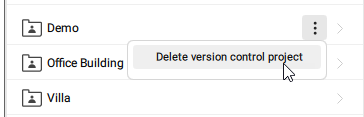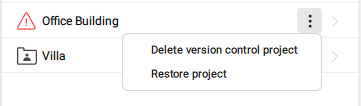Pannello Controllo Versione
Il pannello Controllo Versione consente di tenere traccia delle modifiche nel progetto BIM (tutti i file nella cartella del progetto) e ripristinare i file a una versione precedente.
Scheda Inizio
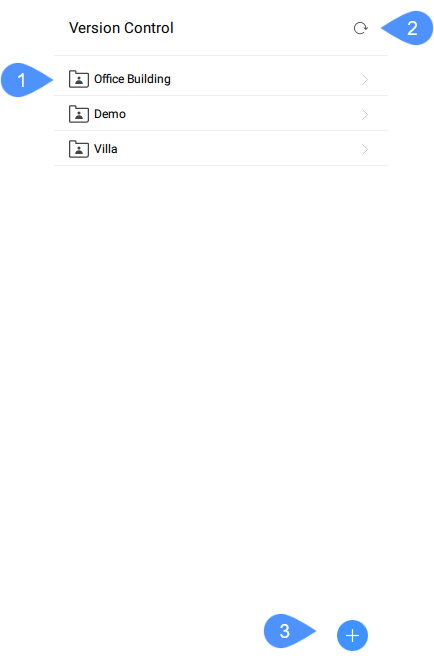
- Elenco dei progetti
- Pulsante Aggiorna
- Crea un nuovo progetto
- Elenco dei progetti
- Elenca tutti i progetti aggiunti.
- Pulsante Aggiorna
- Ricarica i progetti per riflettere eventuali modifiche che potrebbero essere avvenute al di fuori di BricsCAD®, ad esempio una cartella di progetto eliminata.
- Crea un nuovo progetto
- Apre la finestra di dialogo Crea Progetto Controllo Versione per creare un nuovo progetto di controllo delle versioni (ad es. Edificio per Uffici).
Scheda Modifiche Locali
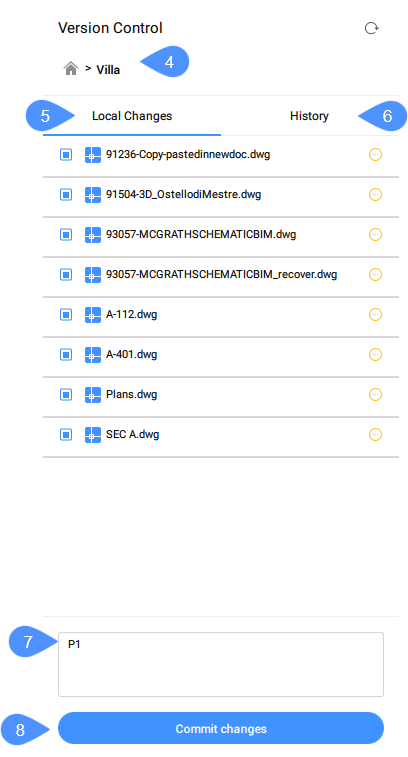
4. Nome corrente del progetto
5. Scheda Modifiche Locali
6. Scheda Cronologia
7. Riquadro messaggi di convalida
8 Convalida le modifiche.
- Nome progetto corrente
- Mostra il nome del progetto corrente.
- Scheda Modifiche Locali
- Elenca tutti i file del progetto e ne mostra lo stato:
 file modificati
file modificati file rimossi
file rimossi file aggiunti di recente
file aggiunti di recente
- Pulsante Aggiorna
-
La scheda delle modifiche dovrebbe riflettere automaticamente le modifiche effettuate al di fuori di BricsCAD®, ma l'utente può forzare il caricamento delle modifiche premendo il pulsante Aggiorna.
- Scheda Cronologia
- Elenca tutte le versioni di controllo create.
- Messaggio di conferma
- Fornisce un messaggio di conferma per poter eseguire la conferma delle modifiche.
- Conferma modifiche
- Conferma lo stato corrente con il nome del controllo della versione messaggio di conferma.
Scheda Cronologia
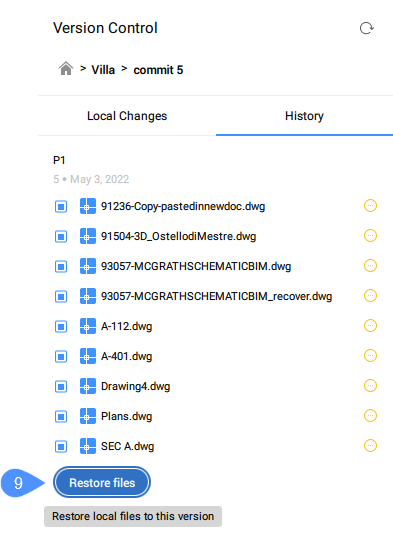
9. Ripristina file
- Ripristina file
- Ripristina i file locali a questa versione.